可在活动门户中搜索要添加至工程的内容。 还可以搜索精选和共享内容的群组。 可在目录窗格、目录视图或浏览对话框中搜索内容和群组。
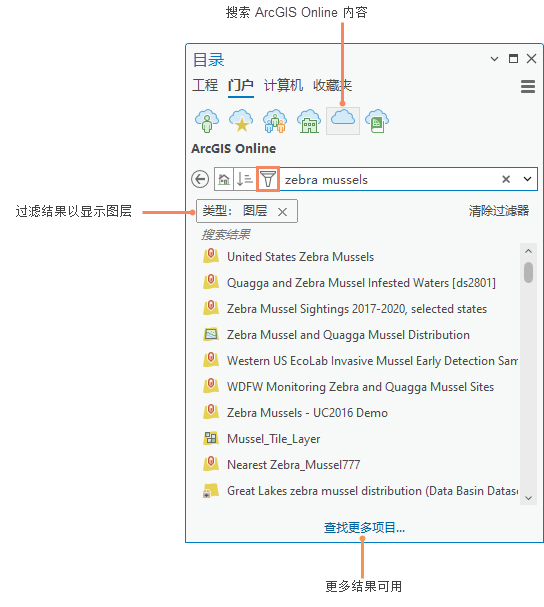
活动门户具有以下六个项目集合。 一次只能搜索一个集合。
- 我的内容

- 我的收藏夹

- 我的群组

- 我的组织

- ArcGIS Online
 或 ArcGIS Enterprise
或 ArcGIS Enterprise 
- Living Atlas

项目和群组基于其门户项目页面中包含的信息建立索引,例如标签、标题、摘要和描述。 索引与在 ArcGIS Online 和 ArcGIS Enterprise 中用于生成搜索结果的索引相同,与 ArcGIS Pro 索引不同。
搜索内容
可以在任何门户集合中搜索内容。 按照以下步骤在目录窗格中进行搜索。 可以按照类似步骤在目录视图和浏览对话框中进行搜索。
- 在目录窗格中,单击门户选项卡。
- 在窗格顶部,单击门户集合。
- 如有必要,单击内容。
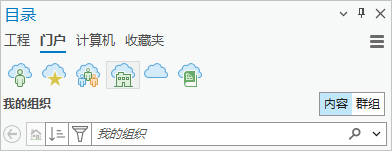
将针对可以搜索内容或群组的门户集合显示内容和群组按钮。 不会针对只能搜索内容的集合显示这些按钮。
- 在搜索框中输入一个或多个搜索词,然后按 Enter 键。
窗格中随即显示一列搜索结果。 结果按每批次 100 个返回。 如果结果超过 100 个,则窗格底部将显示查找更多项目链接。 如果未找到项目,将显示一条消息,指示搜索未返回任何结果。
- (可选)单击排序
 对结果列表进行排序,或单击过滤
对结果列表进行排序,或单击过滤  过滤列表。
过滤列表。 - 右键单击搜索结果,然后选择用于处理该项目的选项。
可用选项取决于项目类型。 例如,如果项目为图层,则可将其添加至当前地图或新地图。 如果项目为地图,则可将其添加至工程并打开。
- 要搜索其他内容,在搜索框中单击删除
 ,然后输入新搜索词。
,然后输入新搜索词。提示:
要重复搜索,单击搜索框下拉箭头,然后选择最近的搜索词。 要清除搜索历史记录,单击下拉箭头,然后单击清除历史记录。
注:
搜索不会返回 ArcGIS Pro 无法识别的项目。 可识别但无法在 ArcGIS Pro 中使用的项目(例如 ArcGIS StoryMaps、Dashboards 和 web 制图应用程序)将带有通用在线项目图标
 返回。不会在搜索中返回 ArcGIS Pro 工程。
返回。不会在搜索中返回 ArcGIS Pro 工程。
搜索群组
可在以下门户集合中搜索群组:我的群组、我的组织,以及 ArcGIS Online 或 ArcGIS Enterprise。 按照以下步骤在目录窗格中进行搜索。 可以按照类似步骤在目录视图和浏览对话框中进行搜索。
- 在目录窗格中,单击门户选项卡。
- 在窗格顶部,单击可搜索群组的门户集合。
- 根据需要单击群组。
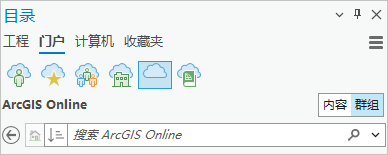
- 在搜索框中输入一个或多个搜索词,然后按 Enter 键。
窗格中随即显示一列结果。 结果按每批次 100 个返回。 如果结果超过 100 个,则窗格底部将显示查找更多项目链接。 如果未找到项目,将显示一条消息,指示搜索未返回任何结果。
- (可选)单击排序
 对结果列表进行排序。
对结果列表进行排序。可按以下属性对群组进行排序:相关度、修改日期、创建日期和标题。 在目录视图和浏览对话框中,还可以按所有者对群组进行排序。 过滤器不适用于群组。
- (可选)将光标悬停在群组上显示其项目弹出窗口。
弹出窗口包含门户项目 URL。 可单击该 URL 在浏览器中打开群组的项目详细信息页面。 如果未看到弹出窗口,单击目录窗格顶部的菜单
 ,然后单击显示弹出窗口 > 显示弹出窗口。
,然后单击显示弹出窗口 > 显示弹出窗口。 - 双击群组可显示并处理器内容。
- 单击后退
 可返回群组的搜索结果列表。
可返回群组的搜索结果列表。 - 要执行另一次群组搜索,在搜索框中单击删除
 ,然后输入新的搜索词。
,然后输入新的搜索词。
按关键字搜索
要按主题搜索项目,在搜索框中输入关键字。 例如,输入 condor 一词刻查找与兀鹫相关的项目。 添加关键字可缩小搜索范围。 例如,搜索 condor nest 将仅返回已为两个关键字构建索引的项目。
关键字不区分大小写。 搜索 CONDOR 将返回与搜索 condor 相同的项目。 关键字顺序不会影响搜索结果。 搜索 condor nest 将返回与搜索 nest condor 相同的项目。
如果更改门户集合,则将清除搜索框。
要使用高级搜索功能,例如项目或群组属性、范围和布尔运算符,请参阅 ArcGIS Online 帮助中的使用高级搜索或 ArcGIS Enterprise 帮助中的相应主题。
排序结果
如果在搜索之前访问门户集合,将显示项目列表。 该列表按最近的修改日期顺序进行排序,但按相关度排序的 Living Atlas 集合除外。
搜索后,将按 ArcGIS Online、ArcGIS Enterprise 和 Living Atlas 集合的相关性以及其他门户集合的修改日期对结果进行排序。 在目录视图或浏览对话框中,可以使用以下任何项目属性更改排序顺序。 (目录窗格中可用的属性较少。)除了相关度之外,所有排序顺序都可逆。
- 相关度
- 标题
- 类型
- 创建日期
- 修改日期
- 所有者
- 平均评级
- 查看次数
- 详细信息得分
要更改排序顺序,请单击搜索框旁边的排序按钮  ,然后从下拉列表中选择一个选项。 该选项将应用于后续搜索,除非进行更改。
,然后从下拉列表中选择一个选项。 该选项将应用于后续搜索,除非进行更改。
如果在目录视图或浏览对话框中进行搜索,您还可以单击列标题(例如标题)对搜索结果进行排序。 您可以再次单击标题以反转排序顺序。 (单击路径列标题时不起作用。)
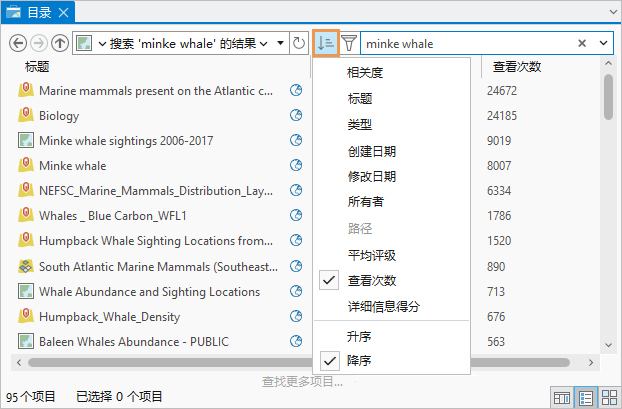
注:
相关度排序会考虑许多因素,例如项目标签中是否存在搜索关键字,项目信息字段(标题、摘要和描述)中关键字出现的频率、项目信息的完整性以及项目的查看次数。
过滤结果
您可以通过应用一个或多个过滤器来优化搜索结果列表。 例如,可按项目类型或按项目类型和修改日期对搜索结果列表进行过滤。 并非所有过滤类型都适用于每个门户集合。
应用过滤器
要应用过滤器,请单击搜索框旁边的过滤器按钮  ,然后从下拉列表中选择一个选项。 要清除过滤器,请单击选项旁边的清除。
,然后从下拉列表中选择一个选项。 要清除过滤器,请单击选项旁边的清除。
可以在搜索之前应用过滤器,以限制搜索结果,或在搜索之后应用以细化列表。
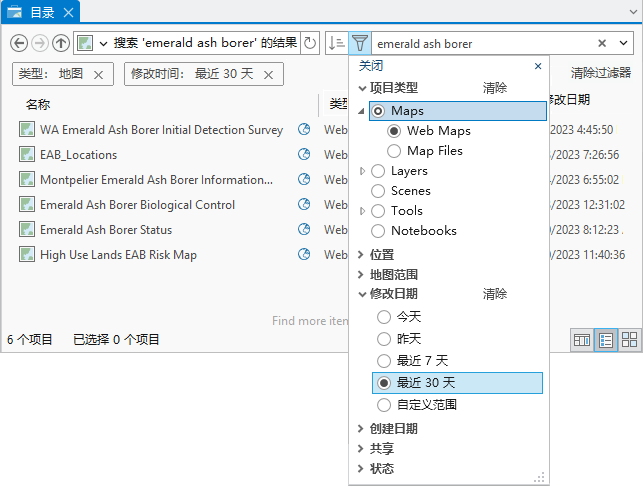
大多数过滤器均具有选项。 过滤器中的选项互斥。 例如,如果按项目类型过滤,则可以选择地图或图层,但不能同时选择两者。 标签是一个例外。 如果对多个标签进行过滤,则该项目必须具有所有指定的标签才能满足过滤条件。
活动过滤器将在目录视图、目录窗格和浏览对话框(如果空间允许)显示为文本。 可在下拉列表中查看不以文本形式显示的过滤器。
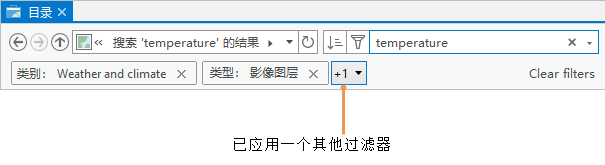
您可以通过应用更多过滤器、选择不同过滤器选项并清除过滤器更改搜索结果。 通常,会自动更新搜索结果列表。 但是,如果您使用地图范围作为过滤器并且在搜索后更改了地图范围,则必须刷新搜索结果显示才能对其进行更新。 如果您更改搜索词,则过滤器会保持位置不变。 如果您切换门户集合,则将清除过滤器。
使用空间过滤器
可使用以下空间过滤器限制搜索结果。 不能同时使用位置和地图范围过滤器。
- 地区 - 从国家和其他地区列表中进行选择。 此过滤器仅适用于 ArcGIS Living Atlas 内容。
- 位置 - 输入以 DD、DMS 或 DDM 表示的地理位置或纬度-经度坐标。
- 地图范围 - 在工程中选择打开的地图。
当在目录视图或目录窗格中应用地图范围过滤器时,可使用打开工程时处于活动状态的所有已打开地图或场景。 (如果地图已打开但是尚未设为活动地图,则会灰显。)当前活动地图的名称旁带点。 同一地图的多个视图通过括号中的编号加以区分。 在浏览对话框中,只能将当前活动地图或场景用作地图范围过滤器。
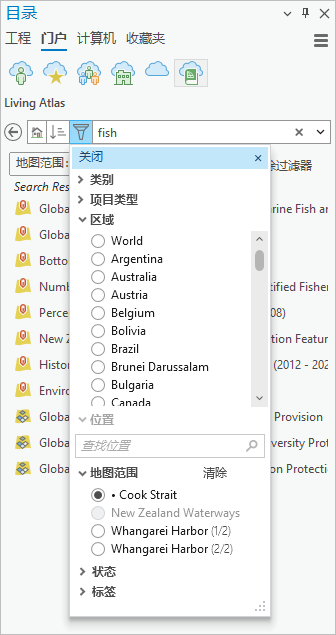
注:
空间过滤器包含与指定地理区域重叠的项目。 这意味着它们可能包含具有全球或其他大区域范围的项目。
可用过滤器
下表描述了可用过滤器以及可与其一起使用的门户集合。 复选标记表示可以将过滤器与门户集合配合使用。
| 过滤器 |  |  |  |  |  |  |
|---|---|---|---|---|---|---|
类别:ArcGIS Living Atlas 使用的内容分类。 可以为 ArcGIS 组织和群组创建自定义类别。 |
|
|
| |||
项目类型:基于项目主要用途的预定义分类。 |
|
|
|
|
|
|
区域:适用于 ArcGIS Living Atlas 的地理实体列表。 |
| |||||
位置:ArcGIS World Geocoding Service 可识别的纬度-经度坐标和地理位置。 |
|
|
|
|
|
|
地图范围:地图或场景的当前可见范围。 |
|
|
|
|
|
|
修改日期:所有者上次修改项目或其项目详细信息页面的日期。 |
|
|
|
|
| |
创建日期:项目的创建日期。 |
|
|
|
|
| |
共享:一个项目属性,用于指定哪些用户有权访问该项目。 |
|
|
|
|
| |
状态:一个项目属性,用于标识权威项目和已弃用项目。 |
|
|
|
|
|
|
标签:与项目相关联、用于搜索的单词或短语。 |
|
|
|
|
|
注:
对于 ArcGIS Enterprise 10.4 和 10.5,不支持对搜索结果进行排序和过滤。 对于 ArcGIS Enterprise 10.6,不支持按自定义日期范围进行过滤。
搜索体验的差异
目录窗格、目录视图和浏览对话框提供类似但不完全相同的搜索体验。 差异如下所示:
- 项目类型过滤器在浏览对话框中不可用。
- 目录视图将指定所返回的搜索结果数。 目录窗格和浏览对话框不会这样做。
- 目录视图和浏览对话框具有的排序选项数大于目录窗格中的可用选项数。
